
Trước đây chúng tôi đã viết về cách có quyền sở hữu các tệp và thư mục trong Windows 7 , nhưng đôi khi bạn cần có quyền sở hữu hoặc chỉ định toàn quyền cho một số khóa đăng ký nhất định. Bài viết này hướng dẫn bạn cách làm điều này.
LƯU Ý: Trước khi thực hiện các thay đổi đối với sổ đăng ký, hãy chắc chắn rằng bạn sao lưu sổ đăng ký . Chúng tôi cũng khuyên bạn nên tạo một điểm khôi phục bạn có thể sử dụng để khôi phục hệ thống của bạn Nếu có điều gì sai.
Để có quyền sở hữu khóa đăng ký, hãy mở trình chỉnh sửa sổ đăng ký, nếu nó chưa được mở. Nhập “regedit” vào hộp Tìm kiếm trên menu Bắt đầu và nhấn enter khi regedit.exe được đánh dấu trong kết quả tìm kiếm. Bạn cũng có thể nhấp vào liên kết regedit.exe để mở trình chỉnh sửa sổ đăng ký.

Nếu Kiểm soát tài khoản người dùng hộp thoại hiển thị, nhấp vào Đúng để tiếp tục.
GHI CHÚ: Bạn có thể không thấy hộp thoại này, tùy thuộc vào Cài đặt Kiểm soát Tài khoản Người dùng .
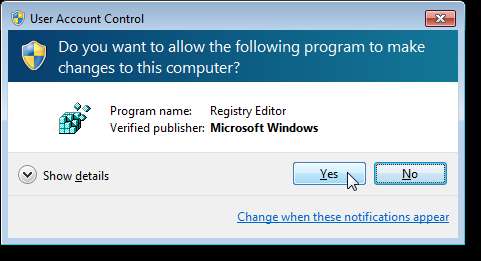
Điều hướng đến khóa bạn muốn sở hữu. Đối với ví dụ này, chúng tôi đã chọn khóa sau:
HKEY_CLASSES_ROOT \ DesktopBackground \ Shell \ Display
Nhấp chuột phải vào khóa mong muốn và chọn Quyền từ menu bật lên.
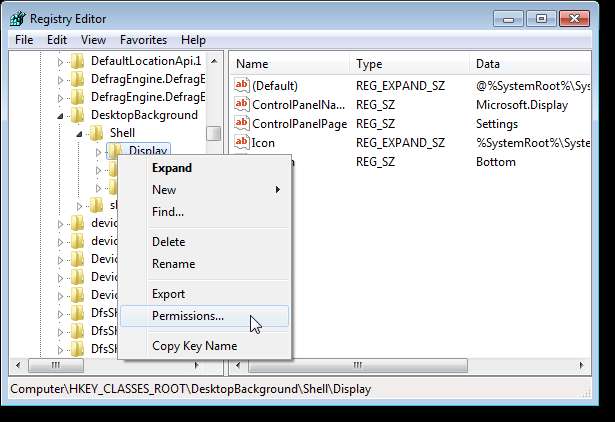
Trên hộp thoại Quyền, bấm Nâng cao.
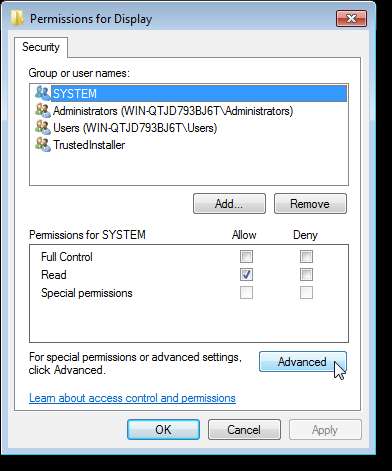
Nhấp vào tab Chủ sở hữu trên hộp thoại cài đặt Bảo mật nâng cao. Chọn tên chủ sở hữu trong hộp Thay đổi chủ sở hữu thành danh sách. Nếu bạn muốn có quyền sở hữu tất cả các vật chứa và đối tượng phụ, hãy chọn hộp kiểm Thay thế chủ sở hữu trên các đối tượng và vật chứa phụ.
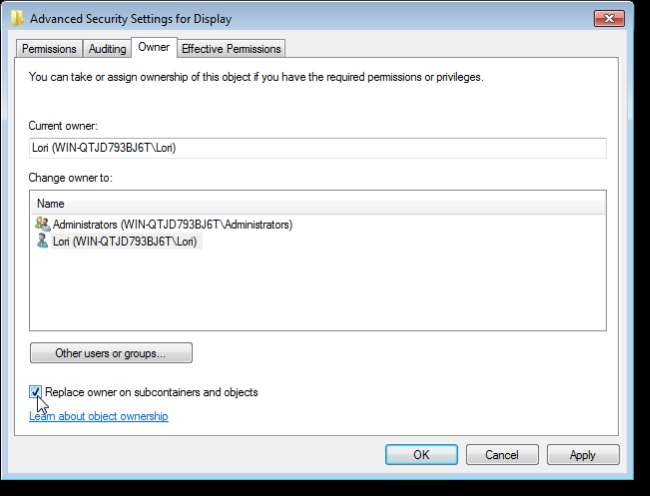
Nếu bạn muốn mỗi đối tượng con (khóa con) của đối tượng mẹ đã chọn có quyền được kế thừa từ đối tượng mẹ, hãy chọn hộp kiểm Bao gồm các quyền có thể kế thừa từ đối tượng mẹ của đối tượng này. Nếu bạn muốn các quyền trên đối tượng mẹ đã chọn thay thế các quyền trên các đối tượng con của nó, hãy chọn hộp kiểm Thay thế tất cả các quyền của đối tượng con bằng các quyền có thể kế thừa từ đối tượng này. Nhấp vào Áp dụng để áp dụng các thay đổi của bạn.
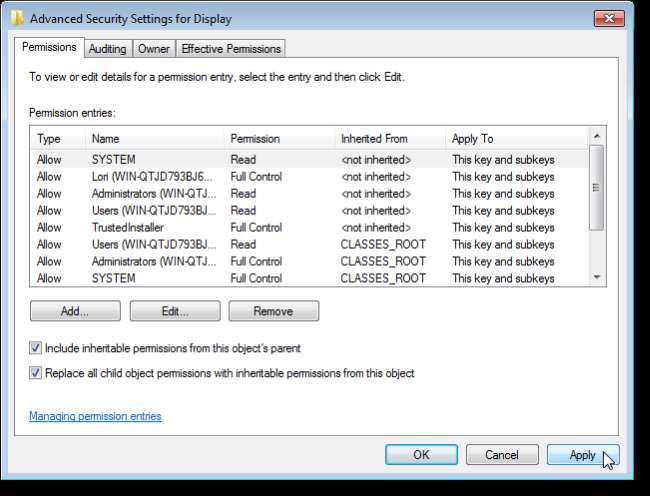
Một hộp thoại hiển thị cảnh báo bạn rằng tất cả các khóa con của đối tượng, trong trường hợp này là khóa Hiển thị, sẽ kế thừa các quyền từ đối tượng. Nhấp vào Có nếu bạn muốn chấp nhận điều này và tiếp tục.
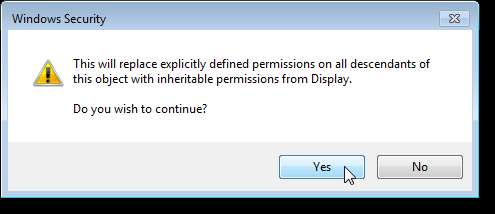
Bấm OK để đóng hộp thoại Cài đặt Bảo mật Nâng cao.
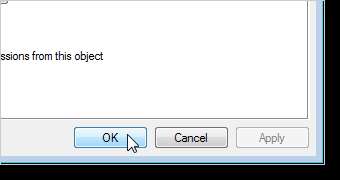
Bạn được quay lại hộp thoại Quyền. Chọn tên người dùng mong muốn từ danh sách Nhóm hoặc tên người dùng và chọn hộp kiểm bên dưới cột Cho phép đối với hàng Kiểm soát Toàn bộ. Bấm OK.
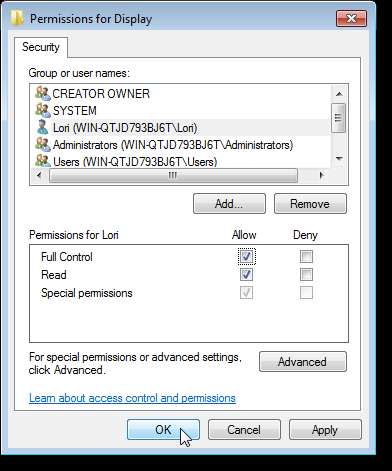
Để đóng Trình soạn thảo sổ đăng ký, hãy chọn Thoát từ menu Tệp.

LƯU Ý: Hãy cẩn thận khi chiếm quyền sở hữu các khóa đăng ký và thay đổi chúng. Nếu bạn không chắc mình đang làm gì trong sổ đăng ký, tốt nhất không nên thử nghiệm với việc thay đổi khóa đăng ký.







